您的Kindle Paperwhite 99%的時間都可以正常工作,但是時不時地遇到一個似乎無法解決的問題。我想創建此故障維修指南,以幫助解決使用Kindle Paperwhite時可能遇到的許多常見問題。
關於筆記本電腦,請參閱最佳筆記本電腦推薦
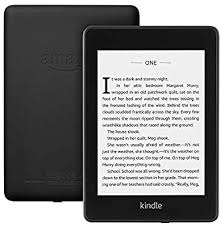
我有一些很好的解決技巧解決以下問題:
- 我的Kindle不充電
- 我的Kindle無法連接到WiFi
- 我的Kindle無法打開
- 我的Kindle已凍結
- 當其他所有方法都失敗時–採取更多嚴厲措施
這是您閱讀我的帖子之前
這些應該可以使Kindle Paperwhite重新啟動並運行,並且已經在許多不同版本的設備上進行了測試。因此,讓我們開始使用Kindle Paperwhite!
我的Kindle不充電
解決方案1 –充電電纜有故障
首先要檢查的是,您的Amazon Kindle Cable沒什麼問題。您實際上可以在任何標準USB電纜上更改Kindle。USB電纜會因過度使用或定期彎曲而損壞。如果您使用的是Android手機,則可以嘗試使用與手機充電相同的電纜為設備充電。如果沒有,則可以從您所在地區的許多折扣店購買USB電纜。
解決方案2 –充電插頭有故障
電纜可能很好,但插頭可能不正確。您可以通過兩種方法進行測試。首先,嘗試通過筆記本電腦為Kindle充電,看看那裡是否有運氣。接下來,如果您有Android手機,則可以使用相同的插頭為Kindle充電。我建議將其放置一夜,以便為它提供最佳的充電機會。
解決方案3 –重新啟動Kindle
這與關閉電源按鈕然後再次打開電源不同。首先嘗試軟重置。這需要按住電源按鈕7到10秒鐘。Kindle屏幕應閃爍,然後閃爍,表示已執行重置。然後嘗試為設備充電過夜。如果失敗,請嘗試硬重置。這需要按住電源按鈕至少45秒鐘。相同的屏幕也會閃爍。再次讓設備充電過夜。這裡要注意的一件事是,通過執行以下任一操作,您不會丟失設備上的任何內容。
解決方案4 –檢查充電端口
可能是因為電源端口中殘留了一些小東西,從而阻止了電纜和Kindle之間的連接。我建議使用火炬進行檢查。您可能還會發現端口彎曲,這意味著無法正確建立連接。在不使您的保修無效的情況下,這將很難修復,因此此時值得與亞馬遜客戶服務聯繫。
解決方案5 –將USB電纜拔出並再次插入
這可能是解決充電問題的快速解決方案。連接USB電纜時,您應該聽到喀噠聲。如果不是,請嘗試使用其他電纜,看看是否能達到預期的效果。
解決方案6 –電池實際上沒電了
如果Kindle Paperwhite長時間不使用或放在太熱或太冷的地方,可能會耗盡電池電量。如果以上所有解決方案都失敗了,則可能是電池沒電了,除了聯繫亞馬遜客戶支持以外,無能為力。
我的Kindle無法連接到WiFi
解決方案1 –讓我們從顯而易見的地方開始
因此,請確保您尚未啟用飛行模式和WiFi模式。如果您處於飛行模式,則會在左上角看到一架飛機的圖片。如果您禁用了WiFi,則在Kindle屏幕的左上方將看不到此符號
解決方案2 –忘記連接並再次連接
您可能輸入了錯誤的密碼太多次了,因此WiFi連接不再允許您登錄了。在“設置”部分中,導航至WiFi連接,然後選擇“忘記連接”。完成後,這將使您可以重新連接,就好像您是全新用戶一樣,然後再次輸入密碼
解決方案3 –重置Kindle
有時您的Kindle點燃器需要重置才能再次正常運行。您可以通過按住電源按鈕45秒鐘直到看到屏幕閃爍來完成此操作。如前所述,您將不會丟失任何電子書或其他設置。
解決方案4 –重置路由器
我們將從簡單的解決方案開始,您需要關閉插頭,等待10秒鐘,然後重新打開路由器插頭。您的WiFi路由器將如下所示(請參見下圖)。您需要等待一分鐘左右,路由器才能重新聯機,然後再嘗試連接到WiFi。
接下來,我們將研究將WiFi路由器重置為其默認設置。這將涉及打開Web瀏覽器並按照製造商的說明進行操作。可以在此處找到示例指南
解決方案5 –嘗試將Kindle連接到另一個WiFi
是時候開始使用Kindle Paperwhite一日遊了。這些天,到處都可以找到開放的WiFi點。有些比其他人更可靠,所以我建議您在您最喜歡的咖啡館裡閒逛,並詢問WiFi密碼。如果可行,則表明您的本地WiFi網絡需要修復某些問題。
解決方案6 –確保您的Kindle Paperwhite是最新的軟件版本
如果亞馬遜發布了更新,這意味著您的Kindle與您的WiFi網絡不再兼容,這可能會產生影響。您需要遵循Amazon的本指南,該指南允許您將最新版本的軟件下載到PC上。
我的Kindle無法打開
解決方案1-軟重置
讓我們嘗試軟重置。即使未打開Kindle,也可以這樣做。按住電源按鈕7秒鐘,然後鬆開。如果成功,則屏幕將閃爍,並且您的Kindle將恢復活力!重申一下,這不會刪除您的任何內容或設置。
解決方案2 –硬重置
如果軟重置失敗,則進行硬重置。按住電源按鈕40秒鐘,然後鬆開它。您應該會看到與硬重置相同的效果,在硬重置中,屏幕將閃爍,然後重新打開Kindle。同樣,這不會刪除您的任何設置內容。
解決方案3 –隔夜充電
當其他電子設備出現充電問題或無法再打開時,我將使用此技巧。晚上將Kindle Paperwhite插入主電源,並希望在早晨,您會驚訝地發現它復活了!
我的Kindle已凍結
解決方案1 –軟重置
如您所知,軟重置可解決一系列問題。按住電源按鈕7秒鐘然後鬆開,您應該會看到Kindle屏幕閃爍,然後再次開始加載。然後,您可以嘗試閱讀一些不同的書籍並在閱讀屏幕和主屏幕之間進行導航,以測試是否已解決此問題。
解決方案2 –硬重置
要啟用硬重置,您需要在鬆開之前按住電源按鈕至少45秒鐘。完成此操作後,您應該會看到Kindle重新啟動。與“軟重置”選項一樣,請嘗試瀏覽幾本Kindle書並在不同菜單之間導航以查看是否已解決問題。
解決方案3 –讓電池排空
有幾種方法可以加快速度。首先,啟用WiFi,然後將亮度設置調到最大。如果您每天花費30分鐘左右的時間在書籍和其他各種菜單之間導航,那麼完全不用花時間將其排幹。然後,我建議從市電充電,並放置過夜。
解決方案4 –擺脫損壞的文件
Kindle可能會凍結,因為某些已下載的電子書已損壞。要對此進行測試,您需要將EReader插入PC並手動刪除EBook文件。這些可以在文件夾EBooks中找到。完成此操作後,從PC拔下Kindle,然後在Kindle上啟用WiFi。這將啟動與您在Amazon雲上的電子書的同步過程。
解決方案5 –執行軟件更新
我們希望確保您的Kindle使用最新的軟件版本。可以導航到設置屏幕並選擇軟件更新。或者,您可以按照Amazon此處的說明手動下載軟件更新。
當其他所有方法都失敗時–採取更多嚴厲措施
因此,以下選項更加激進和不可逆,因此請務必在開始使用之前閱讀以下所有說明。
解決方案1 –恢復出廠設置
如果您可以啟動Kindle,則可以導航至設置屏幕以恢復出廠設置。警告–這將刪除設備上的電子書並重置您在Kindle上進行的所有自定義。它還會重置您的WiFi設置,因此在執行重置之前,請確保您可以訪問這些詳細信息。
解決方案2 –斷開您的亞馬遜帳戶
如果您在下載電子書時遇到問題,或者在連接到亞馬遜商店時遇到問題,我建議您嘗試這樣做。您需要在PC上打開瀏覽器,然後轉到Amazon.com。到達那里後,您需要登錄並導航到“管理我的Kindle”部分。從這裡您將能夠取消同步Kindle。完成此操作後,請從出現問題的Kindle刪除所有電子書。最後,通過導航至同一部分,在Amazon.com上重新同步Kindle。
解決方案3 –聯繫Amazon支持
如今,亞馬遜在客戶支持方面取得了不錯的成績。有多種聯繫方式,包括電子郵件,實時聊天和電話號碼。我不確定這是否仍是亞馬遜做的,但是當我的Kindle有問題時,我得到了免費更換,因為它在12個月保修期內。他們通常需要您遇到的問題的一些屏幕截圖或視頻。通常,您需要登錄到您的Amazon帳戶,以便您可以解釋問題。
現在,您已經修復了Kindle!![]()
結論
因此,希望這對於對Kindle Paperwhite有問題的人們有用。我只希望祝您好運,讓您的Kindle復活,如有其他問題,請隨時在下面發表評論。
相關閱讀 :



 留言列表
留言列表


